タスクスケジュラー
タスクスケジューラー (スクリプトの定期実行ツール) をブラウザで簡単に編集ができます。タスクスケジューラーを利用すると、定時にメールを配信したり、1日1回ログを解析したりすることができます。
タスクスケジューラーの利用方法
ウェブサーバーのユーザーページの左メニューから「タスクスケジューラー」をクリックしてください。「タスクの一覧」の項目に、現在設定されているタスクのリストが表示されます。
タスクスケジューラーでは、1ドメインにつき10個までタスクの設定が可能です。10個を超えて設定することはできません。
共用サーバーでは、他のお客様の動作に影響が出るような負荷の高いスクリプトの実行はご遠慮頂いております。
- ユーザーページトップ画面
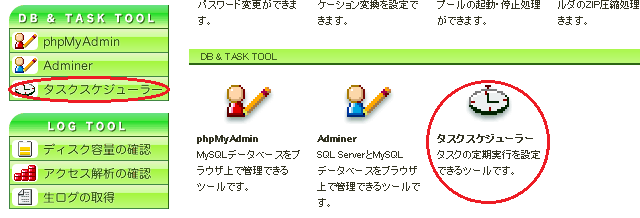
タスクの追加
画面上部にある「タスクの追加」の項目でタスクの追加ができます。「月〜分」の欄に、実行したい日時・時間を指定し、「実行内容」欄に、実行したいコマンドのパスを入力してください。パスは " (ダブルクォート)ではなく ' (シングルクォート)で囲んでください。
「[入力項目の説明を開く▼]」をクリックすると、各入力項目の詳細な説明を記載している、下記「各入力項目の説明」の表が表示されます。
- タスク追加画面
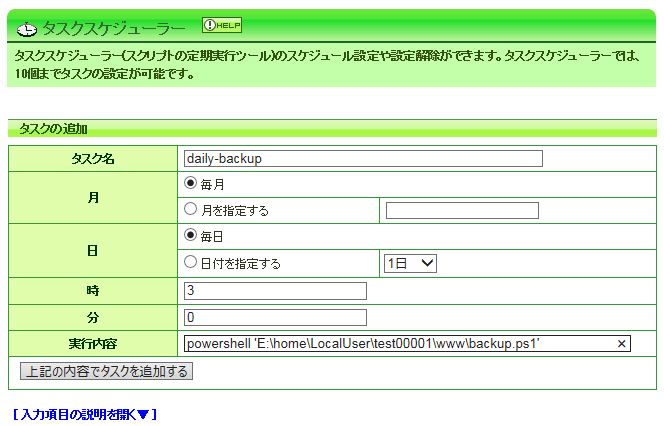
| 入力項目の説明 | |
|---|---|
| タスク名 |
|
| 月 |
|
| 日 |
|
| 時 |
|
| 分 |
|
| 実行内容 |
|
入力ができたら「上記の内容でタスクを追加する」ボタンを押すと登録されます。
タスクスケジューラーで指定する実行内容について
組み込みのコマンド等を使う場合
cmd.exe等を通して指定する必要があります。
例) cmd /C time > "E:¥home¥LocalUser¥sppd00001¥aaa.txt"
バッチファイルやexeを実行する場合
ファイル名の指定だけで実行可能です。
例) E:¥home¥LocalUser¥sppd00001¥aaa.bat
ただし、タスクスケジューラーに登録したタスクはシステム領域で動作するため、batファイル・exeファイル内で操作するファイルやディレクトリ等は、フルパスで指定するか、作業ディレクトリをcdコマンドで指定しておく必要があります。
例) batファイル
cd /D "E:¥home¥LocalUser¥sppd00001¥output" echo "testです" > "log.txt"
タスクの一覧/編集/削除
タスクの一覧画面の「編集」リンクをクリックすると、設定済のタスク内容の編集ができます。また、「削除」リンクをクリックすると、タスクを削除することができます。
- タスクスケジューラー 一覧画面
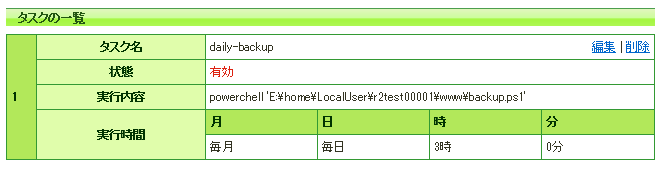
「編集」の場合、タスク名以外の、タスクの実行時間および実行内容の変更に加えて、タスクの状態を無効または有効に変更することができます。
- タスクスケジューラー 編集画面
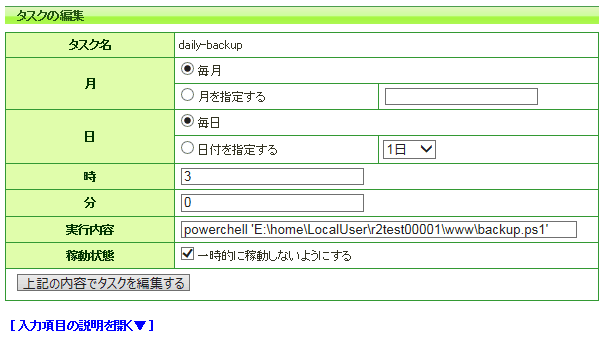
| 入力項目の説明 | |
|---|---|
| 稼動状態 |
|





